如何简单批量添加水印?多张图片批处理
1、打开“美图秀秀”软件,在开始页面点击“批量处理”!这时候会弹出一个对话框提示下载插件,接着点击“确定”。这时候,请注意通知栏的图标。插件正在后台下载中,下载程序已经最小化到通知栏。

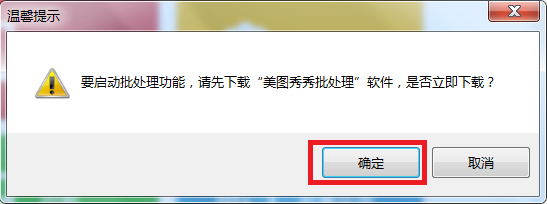
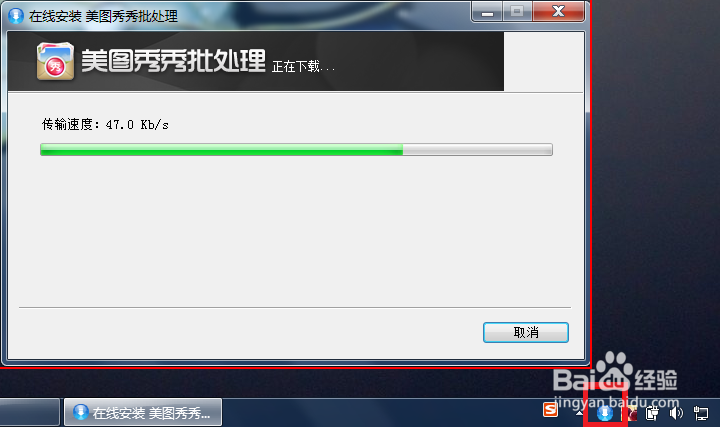
2、下载完成后,插件会自动启动,同时会显示出一个“引导教学”的页面,你可以在上面看到该插件的所有功能,你也可以用该插件来完成其他处理哦。这时候点击“立即体验”,进入下一步。
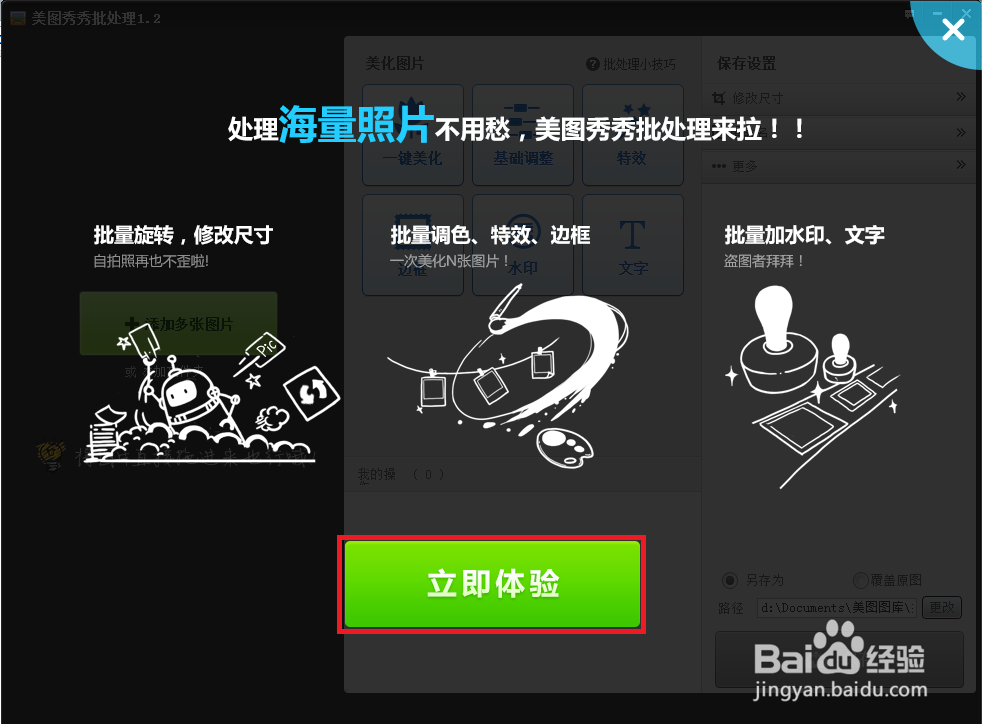
3、进入到操作界面后,在左边点击“添加多张图片”按钮,然后选择需要加水印的图片,这时候会弹出一个选择文件的窗口,在里面按住Ctrl键可以对多张图片进行选择,选择完成之后,点击“确定”。所有图片导入完成之后,点击“水印”,进入下一步。
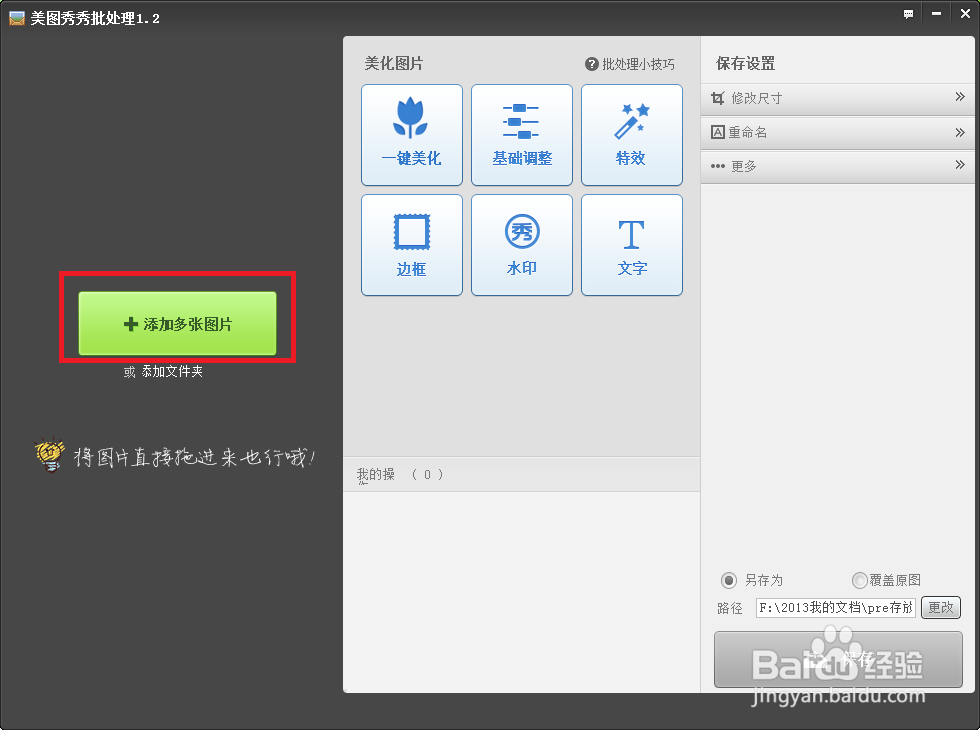
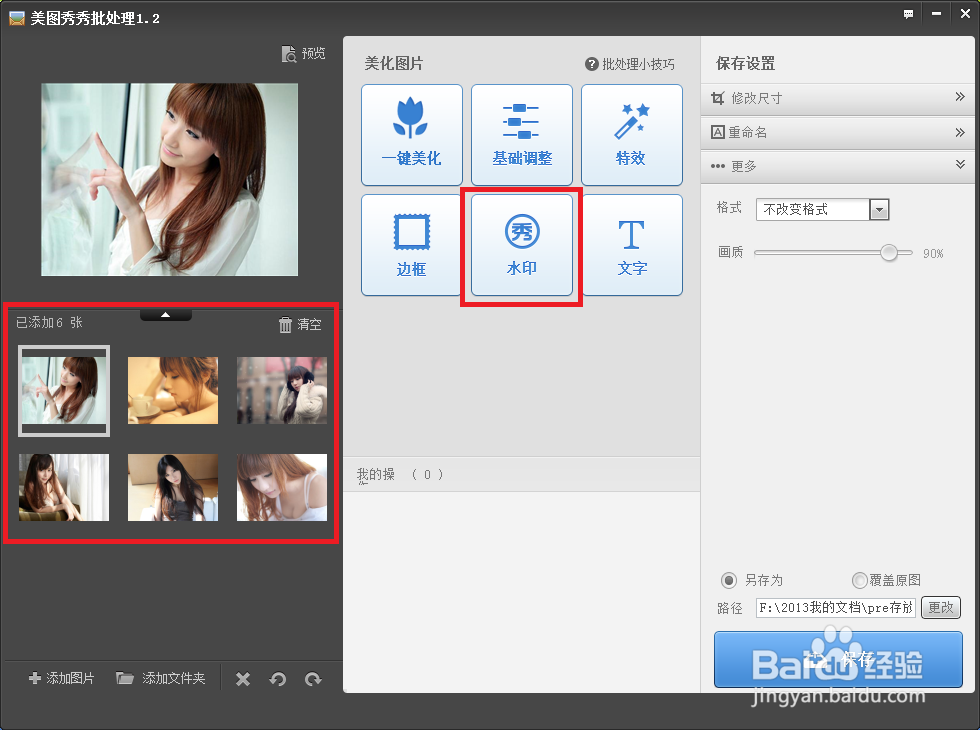
4、在界面的中间点击的“导入水印”按钮,然后选择预先准备好的“水印”,点击“确定”进行导入。导入之后,我们可以对水印做一些基本的调整,比如调整水印的“大小”“旋转角度”“透明度”。当然,你也可以把鼠标放在预览框上拖动水印来调整位置。调整完成之后点击“确定”。
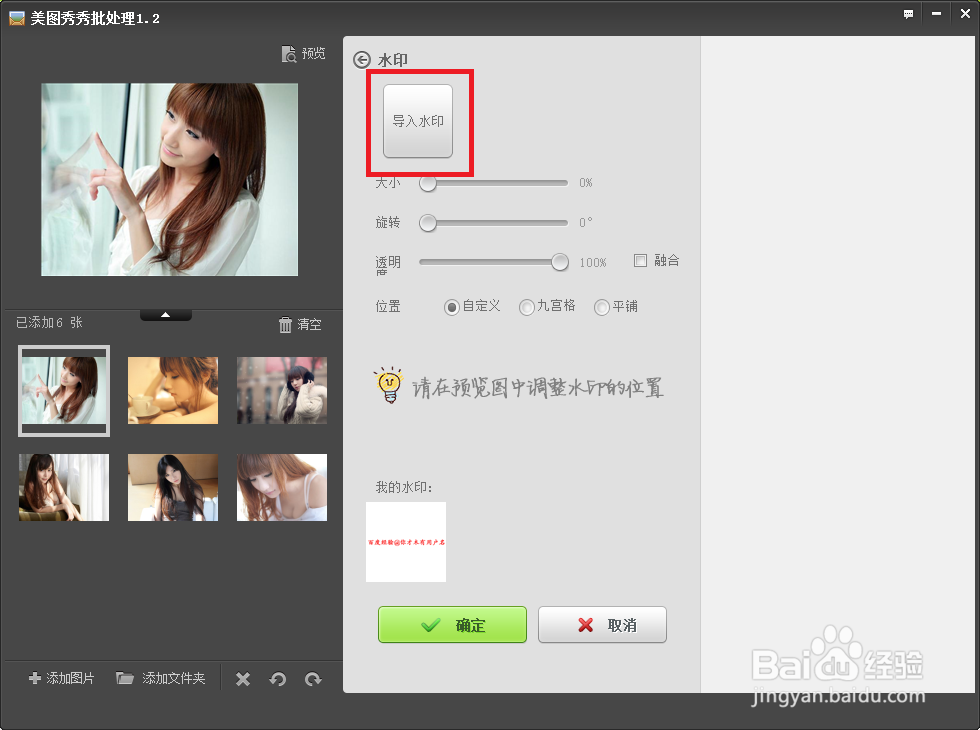

5、这时候,我们可以对“成功加上水印的图片”批量修改图片尺寸、重命名、修改图片的格式以及画面质量,为了图片的质量,可要认真调整了。完成之后点击“保存”即可对图片批量操作了。
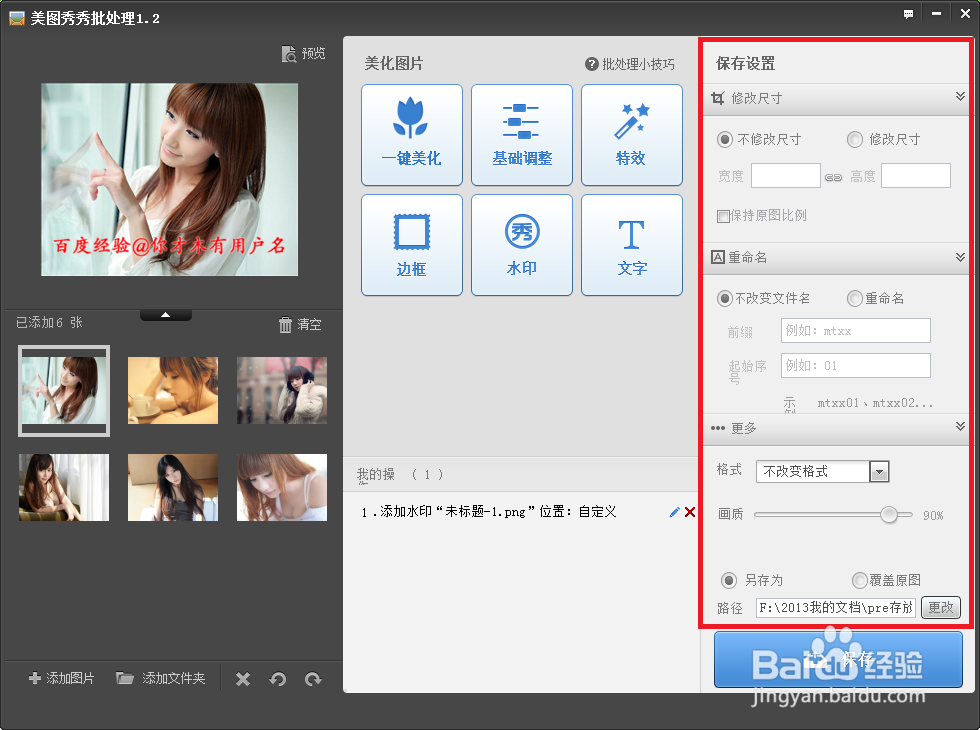
6、等待插件处理片刻之后,会弹出一个对话框提示“批处理完成”。现在我们来点击“打开文件夹”,我们来看看那些图片的集体效果如何吧,大家仔细看看,是不是都添加上了独特的水印?
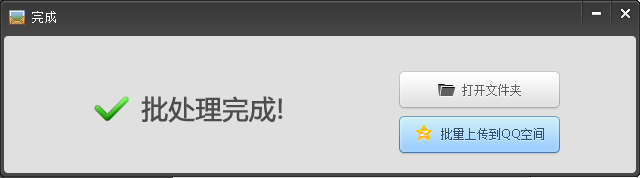
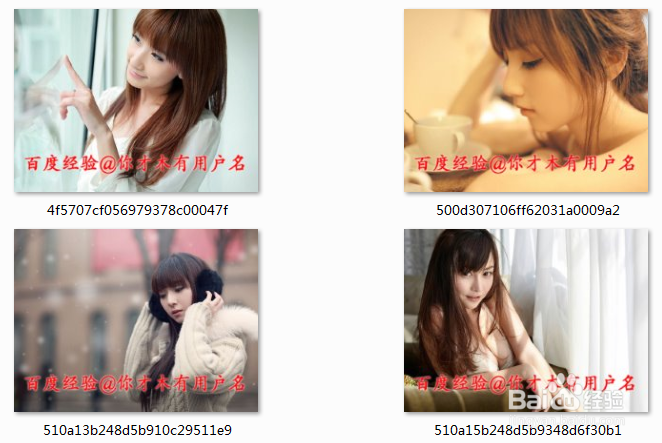
声明:本网站引用、摘录或转载内容仅供网站访问者交流或参考,不代表本站立场,如存在版权或非法内容,请联系站长删除,联系邮箱:site.kefu@qq.com。